 |
 |
|
||
 |
||||
Kontrola stavu inkoustových kazet
Systém Windows
 Poznámka:
Poznámka:|
V závislosti na regionu jsou nabízeny dvě velikosti inkoustových kazet. Viz „Inkoustové kazety” na str. 149.
NNainstalujete-li černé inkoustové kazety jiné velikosti, nemusí být rychlost, jakou inkoust v kazetách ubývá, udáván indikátorem stavu náplně správně. Údaje o stavu inkoustu zobrazené v aplikaci EPSON Status Monitor jsou pouze přibližné. Pokud je jedna černá inkoustová kazeta prázdná, nelze v tisku pokračovat, ani pokud je v druhé černé inkoustové kazetě stále inkoust.
Společnost Epson nemůže zaručit kvalitu nebo spolehlivost neoriginálního inkoustu. Po nainstalování neoriginálních inkoustových kazet se nemusí zobrazit jejich stav.
Když tiskárnu používáte jako sdílenou tiskárnu v síti s následující kombinací počítačů, nemohou klientské operační systémy komunikovat s tiskárnou, takže některé funkce nejsou pro daného klienta k dispozici.
Když v některé inkoustové kazetě dochází inkoust, automaticky se zobrazí obrazovka Low Ink Reminder (Upozornění na nízký stav inkoustu). Na této obrazovce lze rovněž zkontrolovat stav inkoustových kazet. Nechcete-li tuto obrazovku zobrazit, nejdříve otevřete ovladač tiskárny a potom klepněte na kartu Maintenance (Údržba), Speed & Progress (Rychlost a průběh) a potom Monitoring Preferences (Předvolby sledování). Na obrazovce Monitoring Preferences (Předvolby sledování) zrušte zaškrtnutí políčka Enable Low Ink Reminder (Povolit upozornění na nízký stav inkoustu).
|
Chcete-li zkontrolovat stav inkoustových kazet, proveďte některou z následujících akcí:
Poklepejte na ikonu tiskárny v hlavním panelu Windows. Chcete-li přidat zástupce na hlavní panel:
 Viz Přes ikonu zástupce na hlavním panelu
Viz Přes ikonu zástupce na hlavním panelu
 Viz Přes ikonu zástupce na hlavním panelu
Viz Přes ikonu zástupce na hlavním panelu
Otevřete ovladač tiskárny, klepněte na kartu Maintenance (Údržba) a potom klepněte na tlačítko EPSON Status Monitor 3.
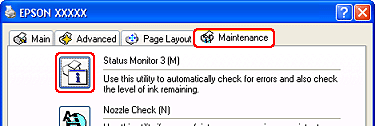
Zobrazí se obrázek se stavem inkoustových kazet.
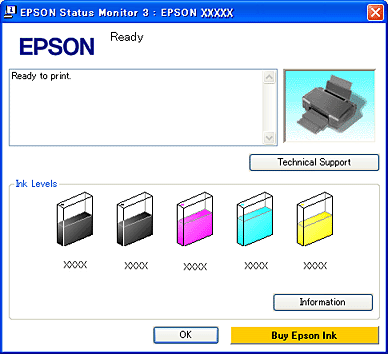
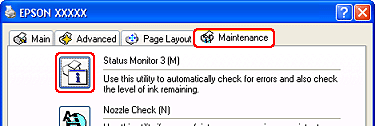
Zobrazí se obrázek se stavem inkoustových kazet.
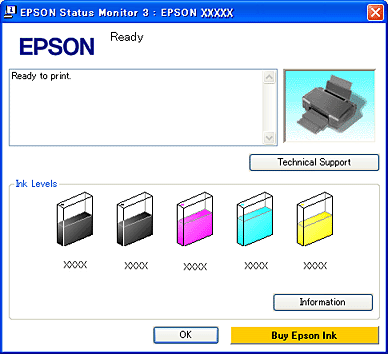
 Poznámka:
Poznámka:|
Jestliže je kterákoli z inkoustových kazet nainstalovaných v tiskárně poškozená, nekompatibilní s modelem tiskárny nebo nesprávně nainstalovaná, bude výpočet zbývajícího množství inkoustu provedený aplikací EPSON Status Monitor 3 nepřesný. Každou inkoustovou kazetu označenou aplikací EPSON Status Monitor 3 co nejdříve vyměňte nebo znovu nainstalujte.
|
Ukazatel průběhu se objeví automaticky po zahájení tiskové úlohy. V tomto okně lze zkontrolovat stav inkoustových kazet. Klepnutím na tlačítko Check Ink Levels (Zkontrolovat hladiny inkoustů) na obrazovce ukazatele průběhu zobrazí stav inkoustové kazety (viz níže).
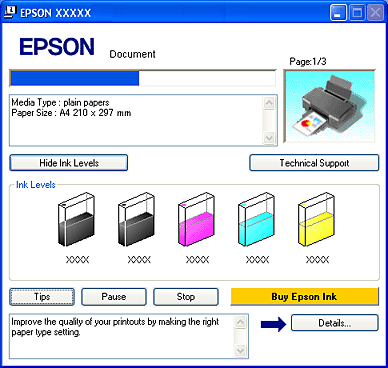
Systém Mac OS X
 Poznámka:
Poznámka:|
V závislosti na regionu jsou nabízeny dvě velikosti inkoustových kazet. Viz „Inkoustové kazety” na str. 149.
NNainstalujete-li černé inkoustové kazety jiné velikosti, nemusí být rychlost, jakou inkoust v kazetách ubývá, udáván indikátorem stavu náplně správně. Údaje o stavu inkoustu zobrazené v aplikaci EPSON Status Monitor jsou pouze přibližné. Pokud je jedna černá inkoustová kazeta prázdná, nelze v tisku pokračovat, ani pokud je v druhé černé inkoustové kazetě stále inkoust.
|
Stav inkoustových kazet můžete kontrolovat pomocí aplikace EPSON StatusMonitor. Postupujte podle následujících pokynů.
 |
Otevřete dialogové okno EPSON Printer Utility 2 (Nástroje tiskárny EPSON 2).
|
 |
Klepněte na tlačítko EPSON StatusMonitor. Zobrazí se okno EPSON StatusMonitor.
|
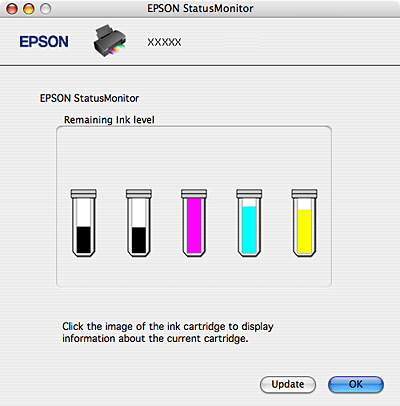
 Poznámka:
Poznámka:|
Obrázek ukazuje stav inkoustových kazet v okamžiku prvního spuštění aplikace EPSON StatusMonitor. Klepnutím na tlačítko Update (Aktualizovat) zaktualizujte stav inkoustových tiskáren.
Společnost Epson nemůže zaručit kvalitu nebo spolehlivost neoriginálního inkoustu. Po nainstalování neoriginálních inkoustových kazet se nemusí zobrazit jejich stav.
Jestliže je kterákoli z inkoustových kazet nainstalovaných v tiskárně poškozená, nekompatibilní s modelem tiskárny nebo nesprávně nainstalovaná, bude výpočet stavu inkoustových kazet provedený aplikací EPSON StatusMonitor nepřesný. Každou inkoustovou kazetu označenou aplikací EPSON StatusMonitor co nejdříve vyměňte nebo znovu nainstalujte.
|
